随机锁屏壁纸怎么开启 win10锁屏随机更换图片怎么设置
更新时间:2023-04-30 11:00:00作者:jiang
随机锁屏壁纸怎么开启,Win10操作系统的锁屏功能是很实用的,它可以保护计算机的安全性,同时也可以展示精美的壁纸。但是有时候我们会感到单调,想要一些变化。那么如何开启随机锁屏壁纸呢?在本文中我们将详细介绍Win10锁屏随机更换图片的设置方法,让你的锁屏界面变得更加精彩。
win10锁屏随机更换图片怎么设置
具体方法:
1.这个设置属于个性化设置下的,我们可以直接鼠标右击桌面空白处点击个性化菜单。
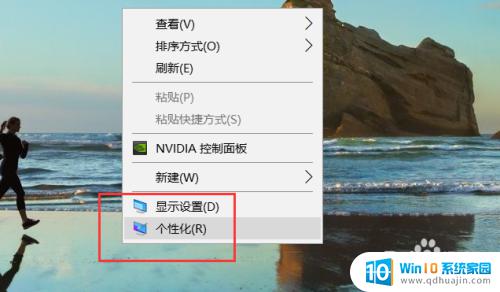
2.当然你如果不知道什么是鼠标右击的话可以直接点击左下角的开始菜单。
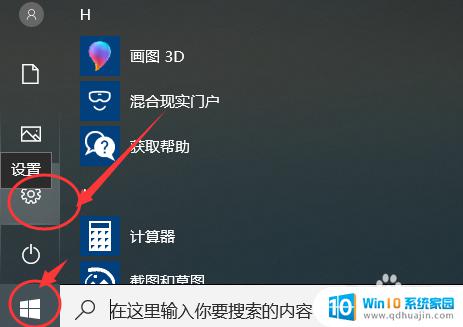
3.进入到主页设置下找到个性化设置也是可以的。

4.在个性化设置下我们看到左边有一个锁屏界面的选项。
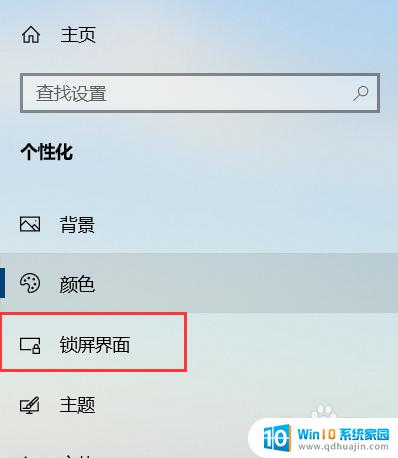
5.点击之后默认的锁屏界面我们看到的是图片,而这个图片是固定的。不会显示随机的推荐图片。
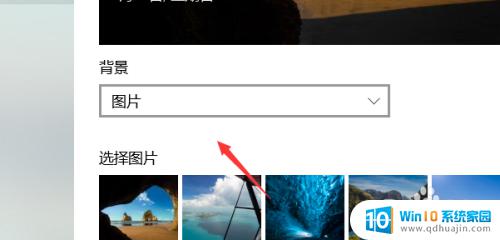
6.我们可以通过选择图片,弹出的菜单中选择windows聚焦来改变它。

开启Windows 10的随机锁屏壁纸功能很容易。只需几个简单的步骤,你就可以享受到新鲜的锁屏图片。随着Windows 10的不断更新和改进,我们相信未来还会有更多的个性化设置选项供我们探索和使用。





